码丁实验室,一站式儿童编程学习产品,寻地方代理合作共赢,微信联系:leon121393608。
小同学,你好,今天的作品叫“猫猫的球球”。
有一天,猫猫来到河边玩。他看到天气不错,就掏出一个气球,使劲吹起来,越吹起大。最后,他的手一松,气球跑天上去了。快来试试吧!

步骤:
1.启动Scratch编辑器,新建一个舞台背景。我们从背景库中选这个海边的图片就可以了。
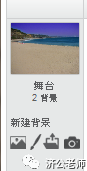
2.今天的角色我们继续用这只官方小猫。不过,要新建一个角色,那就是球球。点新建角色,再选中球球。
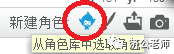
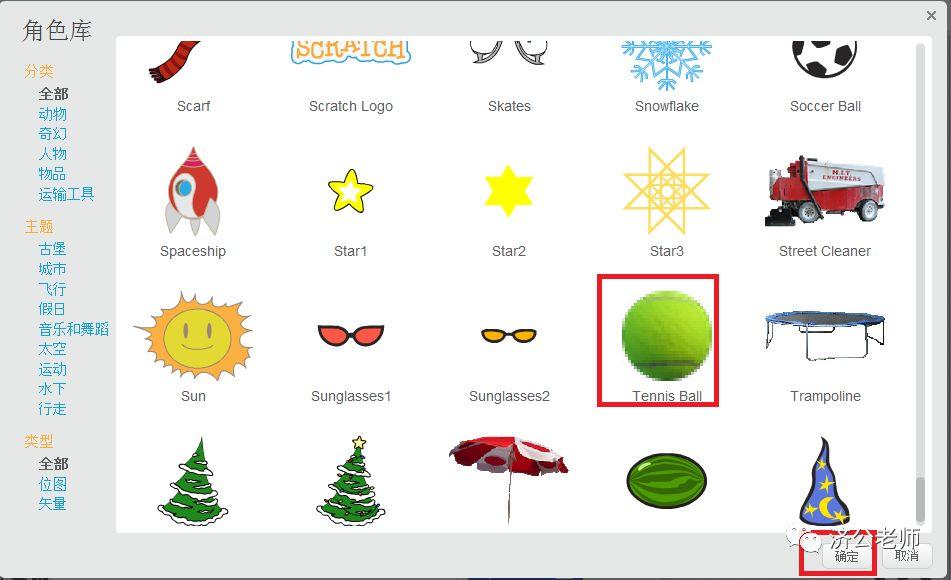
因为我们后面得“吹”大球球,所以先把他缩小,点上面的缩小工具,然后在球的身上多点几次,球就变小了。
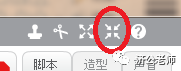
接下来,再把球球隐藏起来(一开始不出现)。在角色区,球球的左上角有个i,按一下,去掉“显示”前面的勾就可以了。
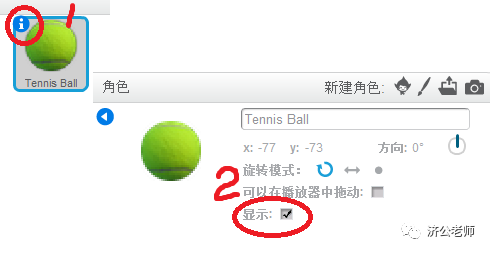
3.现在来编写猫猫的代码积木。先点一下角色区的猫,编写属于他的代码。其实猫猫只需要做一件事,就是告诉球球“我吹了你”。这个行为通过“事件”模块下的“广播message1”功能积木来实现,拖过来吧。为了形象一点,我还加了一个叫声。
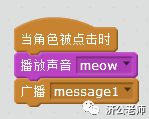
4.接下来编写球球的代码积木。先点一下角色区的球球,编写属于他的代码。我的设想是,1.球球每次接到猫猫专来“我吹了你”的消息时,自己就变大10;2.球球被鼠标点击后,就飞到天上。
要触发这两个效果,从事件模块中找到“当按收到message1”和“当角色被点击”两个功能积木。
“当按收到message1”时,球球先显示出自己,然后将自己增大,这两个都在“外观”模块中。
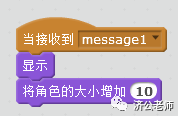
“当角色被点击”时,球面向上方,移动。分别用动作模块的“面向0方向”和“在3秒中滑行到XY”。这里XY的具体数值就是对应猫猫头上的天
空的一个点。
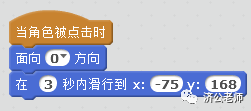
小结:
今天学了:
1.事件模块区的广播消息和接收到消息作出反应。
2.在特定时间滑动到某个指定位置。
作业:
试试把“在3秒中滑行到”中的3改成不同的数字,并看看效果。把X的值改成-240到240之间的数,Y改成-180到180之间的数,试试效果。
始发于微信公众号:
济公老师

